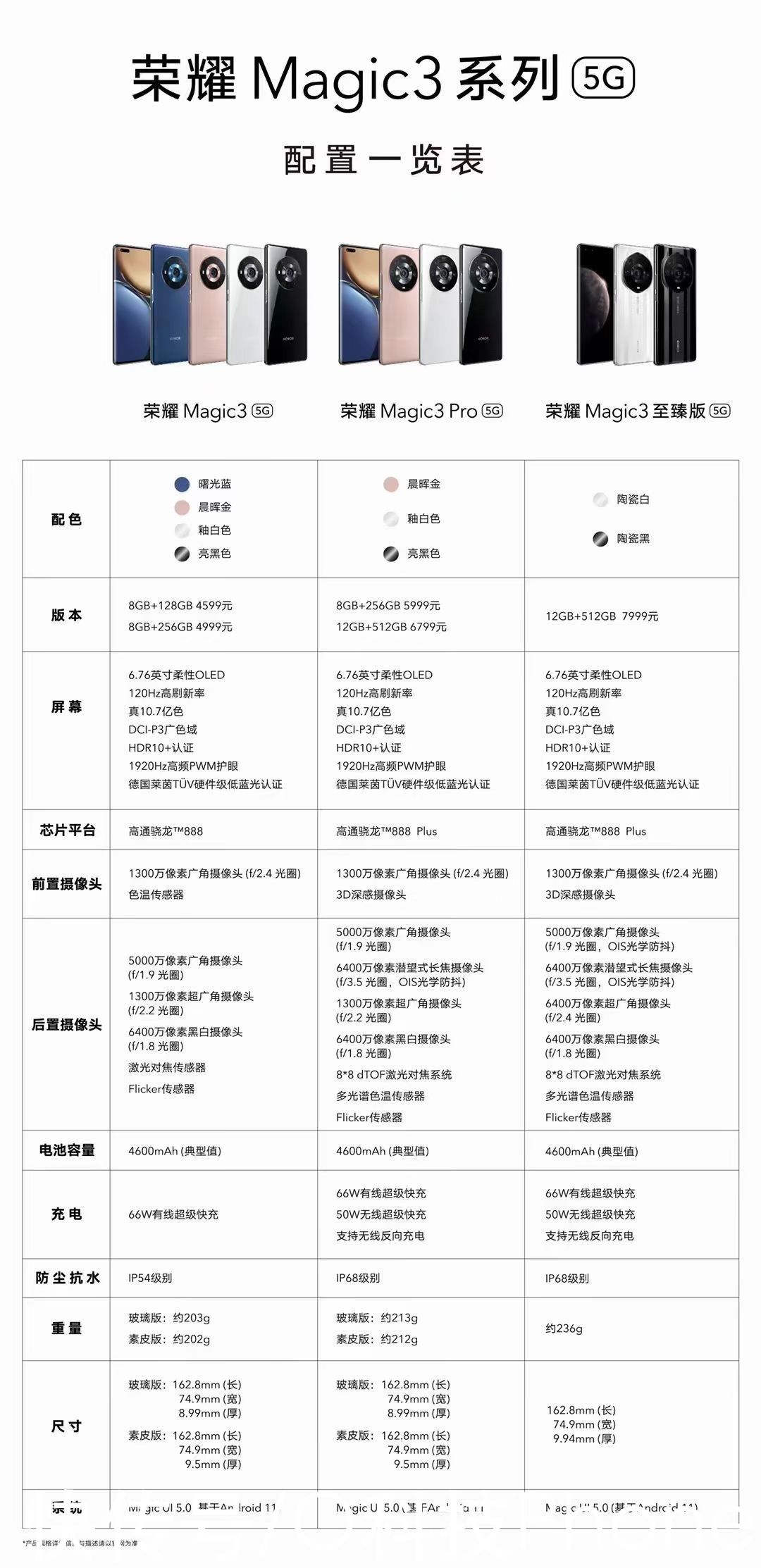дәәз”ҹеҝ…йЎ»зҡ„зҹҘиҜҶе°ұжҳҜеј•дәәеҗ‘е…үжҳҺж–№йқўзҡ„жҳҺзҒҜгҖӮиҝҷзҜҮж–Үз« дё»иҰҒи®Іиҝ°Android Android studio еә•йғЁеҜјиҲӘж Ҹзҡ„еҹәжң¬е®һзҺ°зӣёе…ізҡ„зҹҘиҜҶпјҢеёҢжңӣиғҪдёәдҪ жҸҗдҫӣеё®еҠ©гҖӮ
гҖҗзҲұиҝӘзҡ„жҮӮгҖ‘жң¬жңҹжқҘеӯҰдёҖеӯҰдёҖдёӘеә•йғЁеҜјиҲӘж Ҹзҡ„еҹәжң¬е®һзҺ°~
ж•ҲжһңеӣҫпјҡзӮ№еҮ»дёүдёӘжҢүй’®д»»ж„ҸдёҖдёӘпјҢеҲҮжҚўйЎөйқўдёҠж–Үеӯ—гҖӮ

ж–Үз« еӣҫзүҮ
жӯҘйӘӨпјҡ
1.еҮҶеӨҮ
ејҖе§ӢеүҚйңҖиҰҒеҮҶеӨҮеҜјиҲӘж Ҹеә•йғЁзҡ„еӣҫзүҮпјҢд»ҘеҸҠзӮ№еҮ»еҗҺеҸҳжҚўзҡ„еӣҫзүҮпјҢиҝҷйҮҢе…ұ6еј гҖӮж”ҫеңЁ drawable дёӢ

ж–Үз« еӣҫзүҮ
2.ж–°е»әдёҖдёӘActivity

ж–Үз« еӣҫзүҮ
,дҝ®ж”№д»–еҜ№еә”зҡ„еёғеұҖж–Ү件
FrameLayoutпјҡ зӣёеҪ“дәҺдёҖдёӘзўҺзүҮзҡ„е®№еҷЁ
1 < LinearLayout 2xmlns:android="http://schemas.android.com/apk/res/android" 3android:id="@+id/main_body_bar" 4android:orientation="vertical" 5android:layout_width="match_parent" 6android:layout_height="match_parent"> 7 8< include layout="@layout/bottom_title_bar"/> 9 10< RelativeLayout 11android:id="@+id/main_body" 12android:layout_width="match_parent" 13android:layout_height="match_parent"> 14 15< FrameLayout 16android:id="@+id/fl_container" 17android:layout_width="match_parent" 18android:layout_height="match_parent" 19android:layout_above="@+id/bottom_bar"/> 20 21< LinearLayout 22android:id="@+id/bottom_bar" 23android:layout_alignParentBottom="true" 24android:orientation="horizontal" 25android:background="#F2F2F8" 26android:layout_width="match_parent" 27android:layout_height="50dp"> 28< RelativeLayout 29android:id="@+id/bottom_bar_1_btn" 30android:layout_weight="1" 31android:layout_width="0dp" 32android:layout_height="match_parent"> 33< TextView 34android:id="@+id/bottom_bar_text_1" 35android:layout_width="match_parent" 36android:layout_height="wrap_content" 37android:layout_alignParentBottom="true" 38android:layout_centerHorizontal="true" 39android:layout_marginBottom="2dp" 40android:gravity="center" 41android:text="botton_1" 42android:textColor="#000000" 43android:textSize="14sp"/> 44< ImageView 45android:id="@+id/bottom_bar_image_1" 46android:layout_width="30dp" 47android:layout_height="30dp" 48android:layout_above="@+id/bottom_bar_text_1" 49android:layout_alignParentTop="true" 50android:layout_centerHorizontal="true" 51android:layout_marginTop="2dp" 52android:src="https://www.songbingjia.com/android/@drawable/main_button_1"/> 53< /RelativeLayout> 54 55< RelativeLayout 56android:id="@+id/bottom_bar_2_btn" 57android:layout_weight="1" 58android:layout_width="0dp" 59android:layout_height="match_parent"> 60< TextView 61android:id="@+id/bottom_bar_text_2" 62android:layout_width="match_parent" 63android:layout_height="wrap_content" 64android:layout_alignParentBottom="true" 65android:layout_centerHorizontal="true" 66android:layout_marginBottom="2dp" 67android:gravity="center" 68android:text="botton_1" 69android:textColor="#000000" 70android:textSize="14sp"/> 71< ImageView 72android:id="@+id/bottom_bar_image_2" 73android:layout_width="30dp" 74android:layout_height="30dp" 75android:layout_above="@+id/bottom_bar_text_2" 76android:layout_alignParentTop="true" 77android:layout_centerHorizontal="true" 78android:layout_marginTop="2dp" 79android:src="https://www.songbingjia.com/android/@drawable/main_button_2"/> 80< /RelativeLayout> 81< RelativeLayout 82android:id="@+id/bottom_bar_3_btn" 83android:layout_weight="1" 84android:layout_width="0dp" 85android:layout_height="match_parent"> 86< TextView 87android:id="@+id/bottom_bar_text_3" 88android:layout_width="match_parent" 89android:layout_height="wrap_content" 90android:layout_alignParentBottom="true" 91android:layout_centerHorizontal="true" 92android:layout_marginBottom="2dp" 93android:gravity="center" 94android:text="botton_1" 95android:textColor="#000000" 96android:textSize="14sp"/> 97< ImageView 98android:id="@+id/bottom_bar_image_3" 99android:layout_width="30dp" 100android:layout_height="30dp" 101android:layout_above="@+id/bottom_bar_text_3" 102android:layout_alignParentTop="true" 103android:layout_centerHorizontal="true" 104android:layout_marginTop="2dp" 105android:src="https://www.songbingjia.com/android/@drawable/main_button_3"/> 106< /RelativeLayout> 107< /LinearLayout>
3. иҝ”еӣһиҜҘжҙ»еҠЁдёӯ

ж–Үз« еӣҫзүҮ
пјҢеҲқе§ӢеҢ–еёғеұҖж–Ү件дёӯзҡ„жҺ§д»¶

ж–Үз« еӣҫзүҮ

ж–Үз« еӣҫзүҮ
4. ж–°е»әдёүдёӘFragment пјҲиҝҷйҮҢеҗҺдёӨдёӘжҲ‘еӨҚеҲ¶зҡ„第дёҖдёӘпјүпјҢеҗҺйқўеҸӘй’ҲеҜ№дёҖ дёӘиҜҙжҳҺпјҢе…¶дҪҷж•ҲжһңзӣёеҗҢ

ж–Үз« еӣҫзүҮ
5.жү“ејҖе…¶дёӯдёҖдёӘеёғеұҖж–Ү件пјҢи®ҫзҪ®дёҖдёӘTextView (е…¶дҪҷдёӨдёӘдҝ®ж”№дёҖдёӢ text е°ұиЎҢ)

ж–Үз« еӣҫзүҮ
6.иҝ”еӣһеҜ№еә”зҡ„ Activity дҝ®ж”№д»Јз ҒпјҲе…¶д»–дёӨдёӘеҜ№еә”дҝ®ж”№жҲҗеҗ„иҮӘзҡ„пјү

ж–Үз« еӣҫзүҮ
onCreateView()еҸӮиҖғ : https://blog.csdn.net/weixin_44618862/article/details/98209943
onViewCreated()еҸӮиҖғпјҡhttps://www.jianshu.com/p/20b1f11b72b8
inflater.inflate()еҸӮж•°иҜҰи§Јпјҡhttps://blog.csdn.net/weixin_41213648/article/details/98453845
7. еҶҚж¬Ўжү“ејҖ

ж–Үз« еӣҫзүҮ
пјҢе°ҶдёүдёӘ Fragment еҲӣе»ә

ж–Үз« еӣҫзүҮ
8. еҶҷдёҖдёӘеә•йғЁеҜјиҲӘж ҸзҠ¶жҖҒзҡ„еҲҮжҚўж–№жі•

ж–Үз« еӣҫзүҮ
9. е®һзҺ°еә•йғЁеҜјиҲӘж Ҹзҡ„е“Қеә”
ж·»еҠ зӣ‘еҗ¬ж–№ж–№ејҸпјҡйҖҡиҝҮеҪ“еүҚзұ»е®һзҺ°OnClickListenerжҺҘеҸЈе№¶еңЁе…¶еҝ…йЎ»е®һзҺ°зҡ„onClickж–№жі•дёӯж·»еҠ дәӢ件
гҖҗAndroid Android studio еә•йғЁеҜјиҲӘж Ҹзҡ„еҹәжң¬е®һзҺ°гҖ‘

ж–Үз« еӣҫзүҮ

ж–Үз« еӣҫзүҮ
9.1 зӮ№еҮ»дәӢ件
иҝҷйҮҢжҲ‘и®ҫзҪ®дәҶдёҖдёӘ TAGпјҢзӣ®зҡ„жҳҜпјҡеҰӮжһңдёҖзӣҙйғҪжҳҜ ADD пјҢдјҡйҖ жҲҗ fragment йҮҚеҸ зҡ„ж•ҲжһңпјҢжүҖд»Ҙ TAGеҲӨж–ӯжҳҜеҗҰдёә第дёҖж¬ЎзӮ№еҮ»пјҢеҰӮжһңдёҚжҳҜеҲҷжү§иЎҢ replace ж–№жі•

ж–Үз« еӣҫзүҮ
getSupportFragmentManager().beginTransaction()пјҡ https://www.jianshu.com/p/5761ee2d3ea1
10. жҖ»з»“
еҲ°иҝҷйҮҢе°ұе·®дёҚеӨҡеҸҜд»ҘиҝҗиЎҢе•Ұ~ еҸҜе®һзҺ°зӮ№еҮ»жҢүй’®еҲҮжҚўзўҺзүҮе®№еҷЁеҶ…зҡ„еҶ…е®№е•Ұ~
еӯҰд№ жңҹй—ҙд№ҹеҮәзҺ°иҝҮи®ёеӨҡеӣ°йҡҫпјҢжҜ”еҰӮеңЁеҜ»жүҫеӯҰд№ ж•ҷзЁӢзҡ„ж—¶жүҫдәҶеҫҲд№…пјҢиҜҙеҲ°иҝҷдёҚеҫ—дёҚж„ҹи§ү Bз«ҷзҡ„upдё»е’ҢеҚҡ主们пјҢBз«ҷд№ҹжҳҜдёҖдёӘзҘһд»ҷapp,е®үеҲ©гҖӮ
иҝҳжңүйҒҮеҲ°зҡ„е°ұжҳҜж–№жі•иҝҮж—¶зӯүдёҖдәӣй—®йўҳпјҢдёҚиҝҮиҝҷйғҪдёҚжҳҜдәӢпјҢдёҖзӮ№дёҖзӮ№и§ЈеҶіпјҢеҠ жІ№пјҢеҘҘйҮҢз»ҷпјҒ

ж–Үз« еӣҫзүҮ
жҲ‘иҝҷйҮҢиҝҳж·»еҠ дәҶдёҖдёӘ title bar йҒ“еҸӢ们еҸҜд»ҘиҮӘиЎҢж·»еҠ

ж–Үз« еӣҫзүҮ
еҸӮиҖғеҚҡе®ўпјҡ https://cloud.tencent.com/developer/article/1455581
жҺЁиҚҗйҳ…иҜ»
- д»Ӣз»Қ brick: з”ЁдәҺеҝ«йҖҹејҖеҸ‘ webapp зҡ„иҮӘе®ҡд№үж Үзӯҫ组件
- Android з»ҷжңҚеҠЎеҷЁеҸ‘йҖҒзҪ‘з»ңиҜ·жұӮ
- Appium---Androidзҡ„keycodeй”®еҖј
- Android ејҖеҸ‘ VectorDrawable зҹўйҮҸеӣҫ з”ЁдёҖеј зҹўйҮҸеӣҫе®һзҺ°жҢүдёӢж”№еҸҳйўңиүІзҡ„ж•Ҳжһң
- Android дёӯеҠ иҪҪжң¬ең°Html и·Ёеҹҹй—®йўҳ,httpеҚҸи®®е…Ғи®ёеҠ иҪҪ
- жҸҗдәӨAPPеҲ°дёүжҳҹеә”з”ЁеёӮеңәдёҖзӣҙжҸҗзӨәдёҚз¬ҰеҗҲ Galaxyзү№иүІдҪ“йӘҢзҡ„зұ»еҲ«жқЎд»¶
- Find if all numbers appear an even number of times
- е®үеҚ“еҲ°еә•жҳҜдёҚжҳҜLinux
- ж— жі•еҠ иҪҪж–Ү件 C:UsersAdministratorAppDataRoamingpm sc.ps1пјҢеӣ дёәеңЁжӯӨзі»з»ҹдёҠзҰҒжӯўиҝҗиЎҢи„ҡжң¬